

TP-Link [无线扩展器] 如何扩展被隐藏的SSID(无线信号)?
source link: https://service.tp-link.com.cn/detail_article_2783.html
Go to the source link to view the article. You can view the picture content, updated content and better typesetting reading experience. If the link is broken, please click the button below to view the snapshot at that time.


无线扩展器就是一个Wi-Fi信号放大器,它的作用就是将您家里、办公室等环境中已有但是较弱的无线Wi-Fi进行增强放大,从而使得每个角落都有较强的信号。如下图:

扩展器使用效果-放大已有信号
使用扩展器的目的是增强放大已有的无线信号,所以,设置前您必须清楚自己准备放大哪个信号,以及这个信号的无线密码。
在某些特殊使用环境中,主路由器的无线信号(SSID)已经隐藏,扩展器扩展时无法搜索到主路由器的无线信号,则需要在扩展器中手动添加完成扩展。
本文介绍使用扩展器扩展隐藏SSID的无线信号的方法。
注意:扩展成功后,个别早期的扩展器的无线信号无法隐藏。


将扩展器插在靠近路由器的电源插座。扩展器会发射名称为TP-LINK_RE_XXXX(X为举例)的无线信号。这个信号是“临时”用来设置扩展器,设置完成后该信号就消失了。如下图:
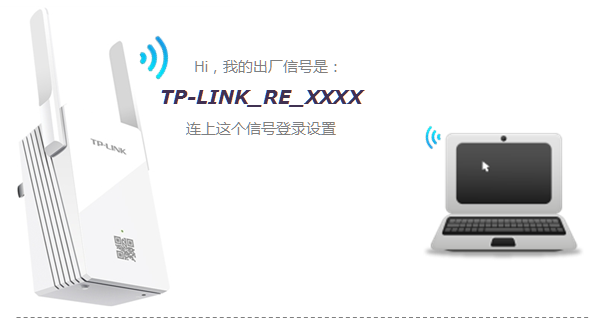
很多用户都是连接了其他的Wi-Fi信号,导致无法进界面。所以,务必连接上这个“临时”信号,如下:
注意:如果搜索不到出厂默认信号,可能是已经设置过,建议复位扩展器。

打开电脑上的浏览器,如IE、Chrome或360安全浏览器等,清空地址栏并手动输入登录地址tplogin.cn或192.168.1.253,如下:

顺利出现登录页面后,需要设置一个管理扩展器的密码。该密码以后会用来登录扩展器界面,这个密码不是连接Wi-Fi的无线密码。如下:

1、增加配置文件
进入管理界面后,打开配置文件,点击增加,如下图:

2、输入待扩展信号的无线参数
输入主路由器的SSID、MAC地址、无线密码,并设置扩展器的 SSID,点击保存。
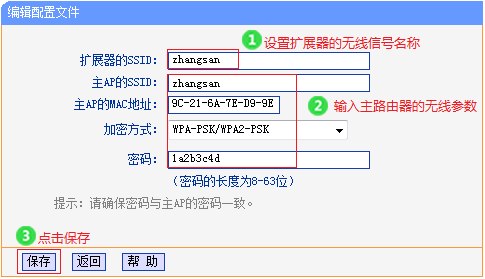
注意:本文中主路由器的无线信号以zhangsan为例,其中主路由器的MAC地址为无线的MAC地址,可以在主路由器管理界面查看。
3、扩展信号
此时在配置文件列表中可以查看增加的条目,点击连接,扩展器自动扩展主路由器的无线信号。

至此,扩展操作设置完成。

扩展器设置成功,请将扩展器插在之前信号较弱区域周围的插座(请勿过远,比如在两堵墙以内或50米以内等),如下:

大约30秒左右扩展成功,调整合适位置,橙色表示扩展器离主路由器太近或太远,绿色为宜。
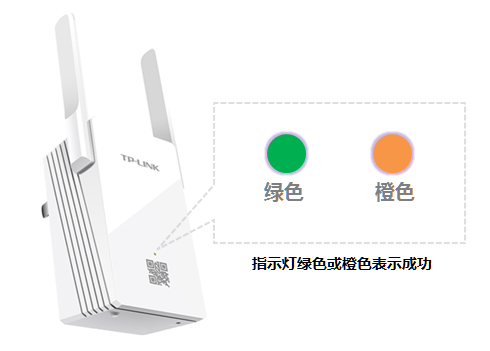
此时,扩展器的出厂默认信号消失,发射的无线名称和密码与路由器的完全相同。您的手机、电脑可以自动连接上扩展后的信号(也可以手动操作),连接信号后即可上网。

关于扩展器使用过程中的常见问题,请参考扩展器使用常见问题。
Recommend
About Joyk
Aggregate valuable and interesting links.
Joyk means Joy of geeK
